Eliminar la Contraseña del Documento Word: Fácil y Rápido
- Inicio
- Support
- Consejos-Protector de documentos
- Eliminar la Contraseña del Documento Word: Fácil y Rápido
Resumen
La encriptación de archivos puede proteger nuestros documentos de Word contra espionaje. Si deseas desbloquear un documento de Word protegido por contraseña, ¿qué debes hacer? En este ensayo, te presentaremos algunos métodos efectivos para lograrlo.
Parte 1: Cómo desbloquear un documento de Word protegido con contraseña
- Método 1: Eliminar contraseña en Configuración de contraseña (con contraseña)
- Método 2: Password Cracker (Sin contraseña)
- Método 3: Insertar en página en blanco (sin contraseña)
Parte 2: Herramienta más segura para la encriptación de archivos — Renee File Protector
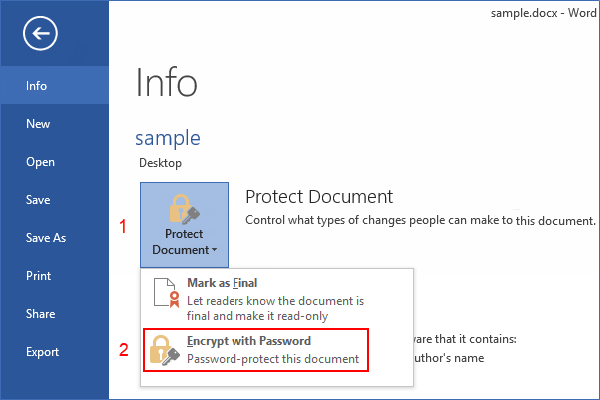
Parte 1: Cómo desbloquear un documento de Word protegido con contraseña
Método 1: Eliminar contraseña en Configuración de contraseña (con contraseña)
Pasos:
① Abra Microsoft Word e introduzca la contraseña.
② Luego, haz clic en Archivo en la esquina superior > Información > Proteger documento > Cifrar con contraseña .
Nota: Para usuarios de Office 2010 , vaya al ícono de Office en la esquina superior > Preparar > Cifrar documento .
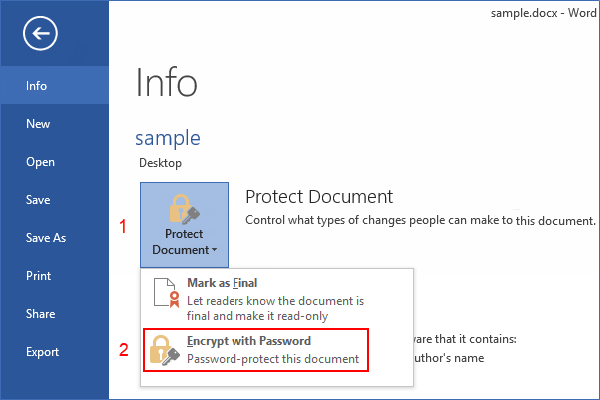
Método 2: Password Cracker (Sin contraseña)
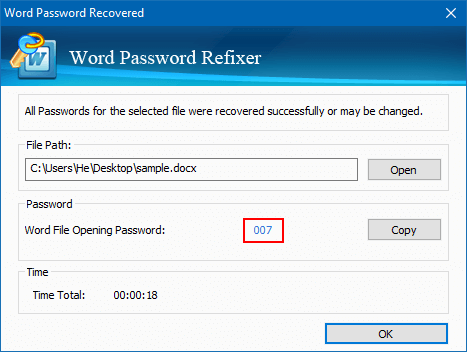
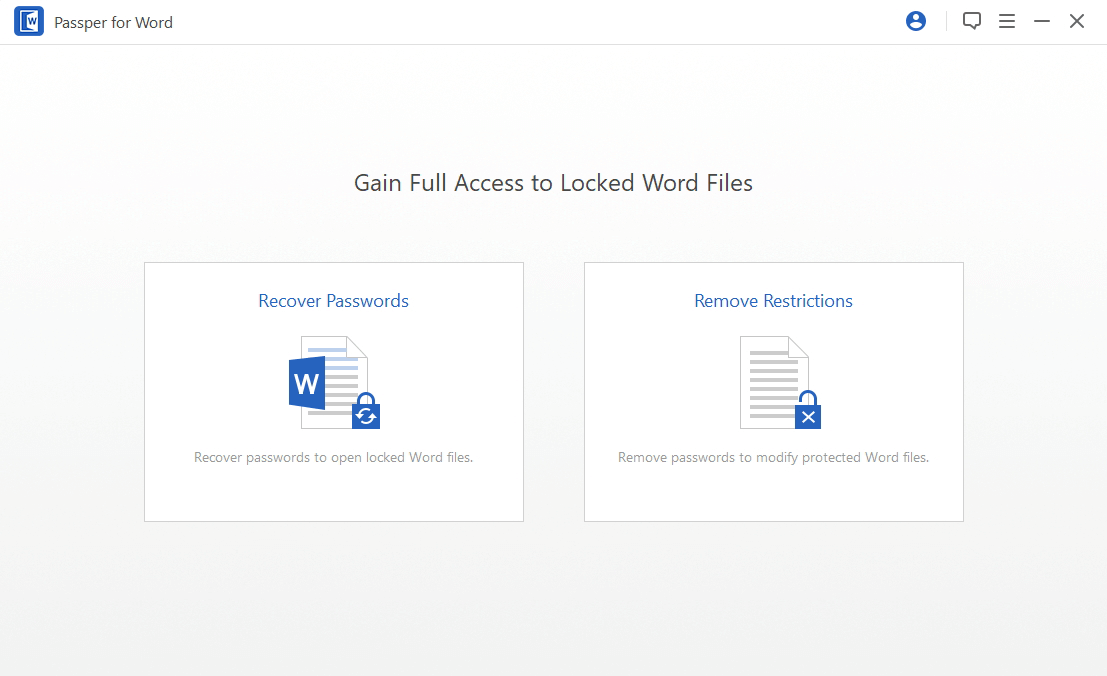
Método 3: Insertar en página en blanco (sin contraseña)
Pasos:
① Ve al icono de Office en la esquina superior izquierda y selecciona Nuevo . Luego, crea un documento en blanco . O presiona la tecla rápida Ctrl + N .
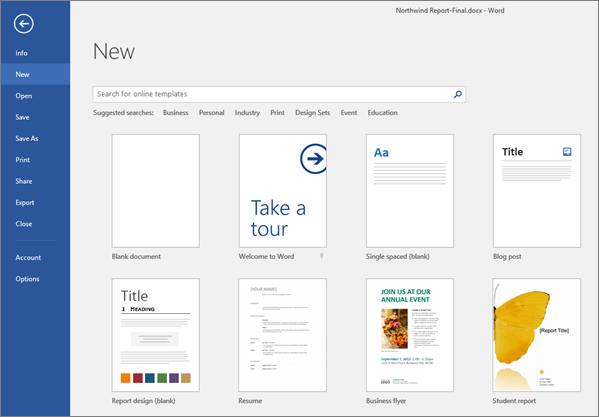
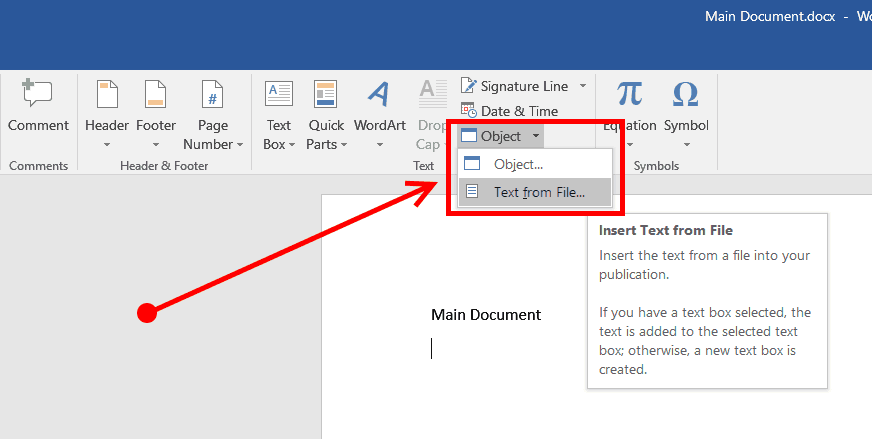
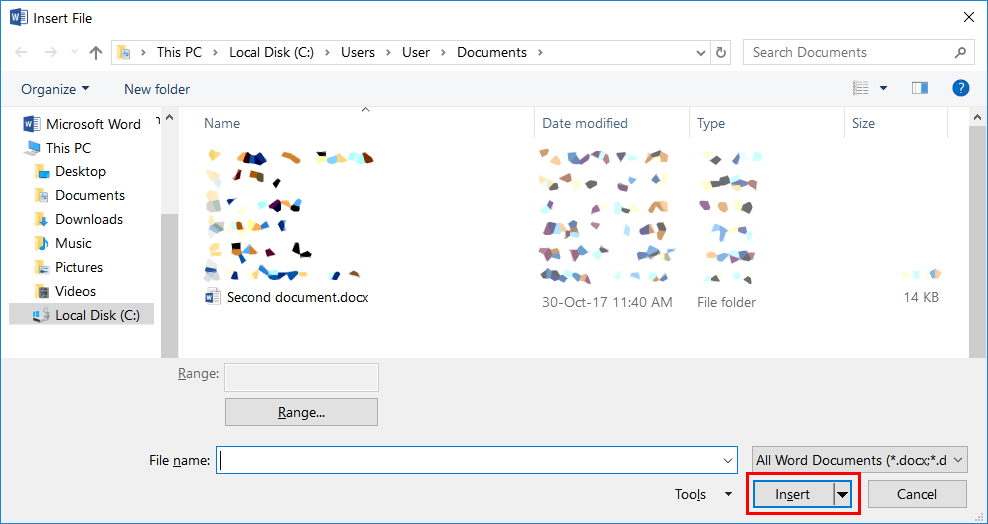
Parte 2: Herramienta más segura para la encriptación de archivos -- Renee File Protector

Fácil de usar Encriptar archivos con contraseña con solo unos pocos clics.
Protección segura Oculta y bloquea archivos de la PC local o del USB.
Fuerte confidencialidad Oculta el formato de cifrado para evitar la fuga de datos privados.
Compresión y cifrado Soporta la compresión y el cifrado de multiples archivos mejorando la seguridad de las transferencias de archivos.
Protección contra el crack Es capaz de configurar el bloqueo del programa después de la entrada de contraseñas incorrectas de 5 veces.
Fácil de usar Encriptar archivos con contraseña con solo unos pocos clics.
Protección segura Oculta y bloquea archivos de la PC local o del USB.
Fuerte confidencialidad Oculta el formato de cifrado para evitar la fuga de datos privados.
① Instale y abra Renee File Protector. Si es un nuevo usuario , establezca una contraseña .
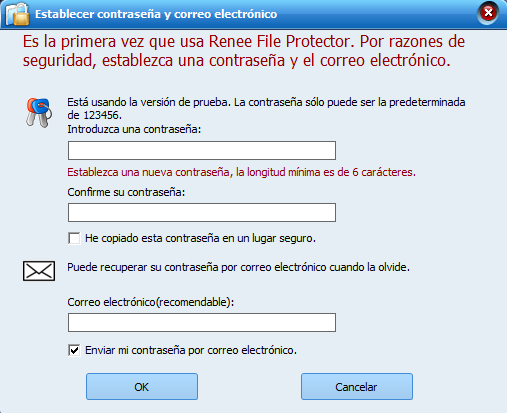
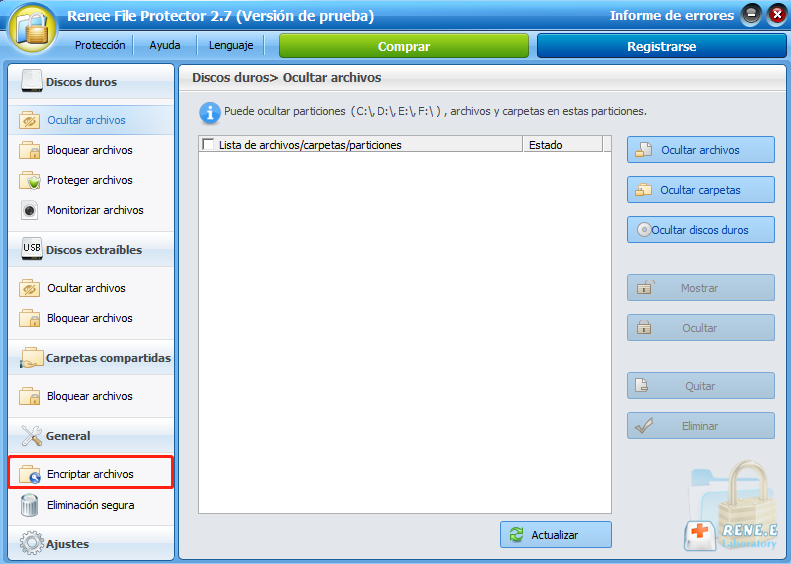
Si encriptas el archivo a gfl , debes desencriptarlo con Renee File Protector ; si está encriptado a exe , puedes ingresar la contraseña directamente para abrirlo.
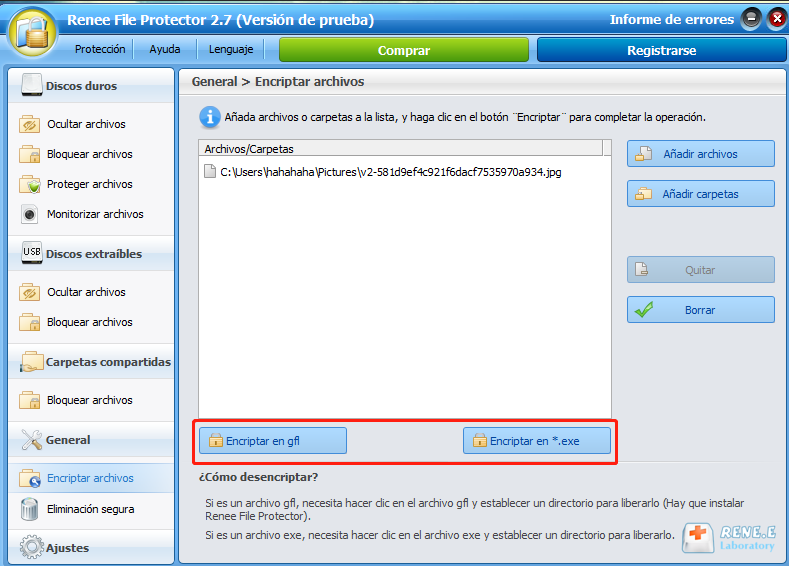
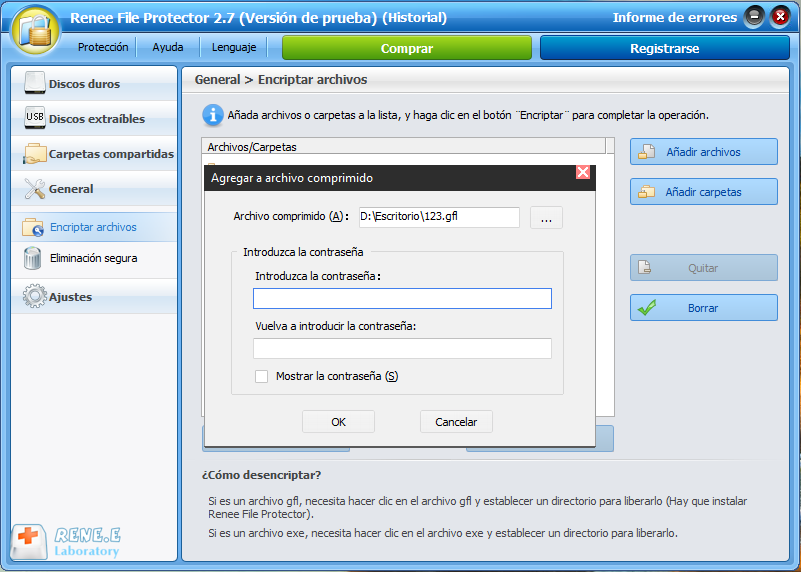
Si no necesitas encriptar el documento de Word, haz doble clic en él e ingresa la contraseña para descifrarlo. Una vez desbloqueado, se podrá leer sin contraseña .
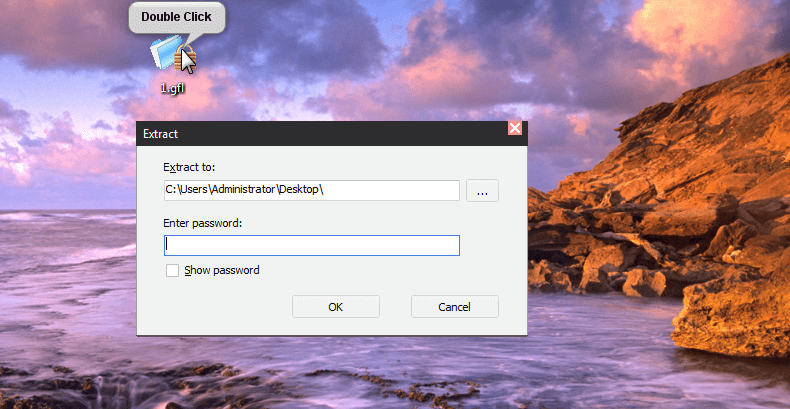
Posts Relacionados :
Encriptar las carpetas de la computadora local efectivamente
17-09-2019
Hernán Giménez : Aquí se proporcionan métodos de encriptar las carpetas de la computadora local efectivamente. Le ayuda a proteger la...
10-07-2020
Estella González : En la mayoría de las empresas, el deseo de bloquear el uso de puertos USB es muy común....

